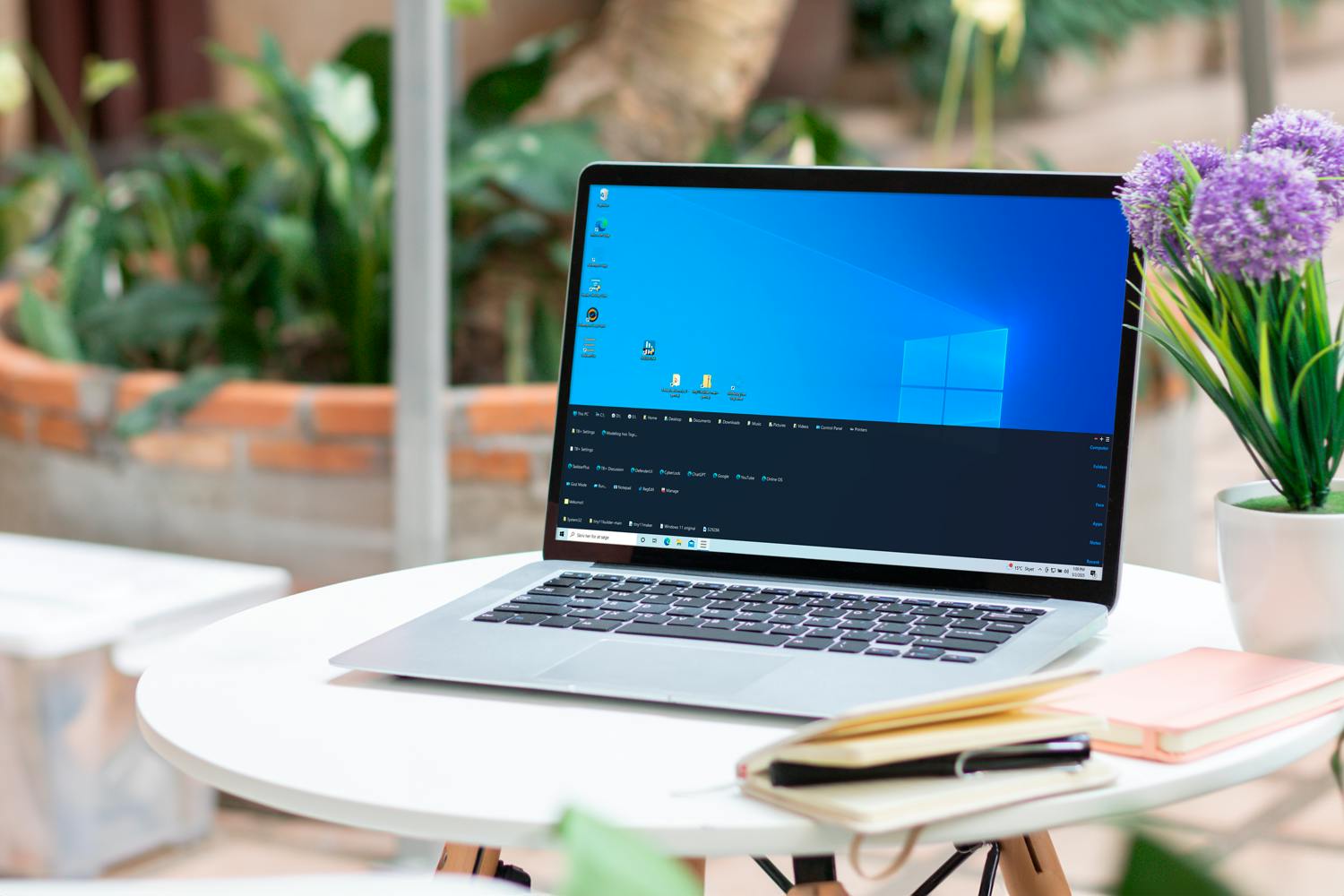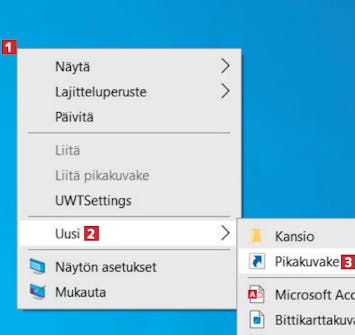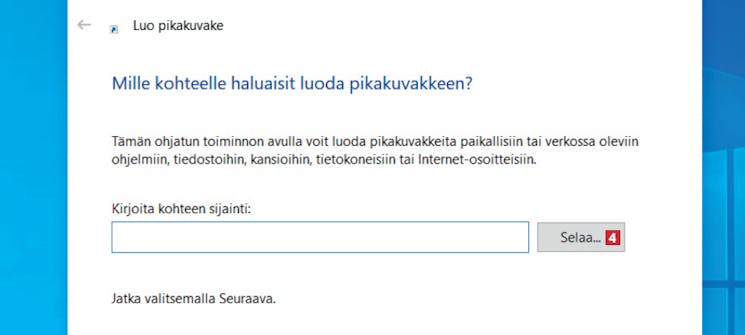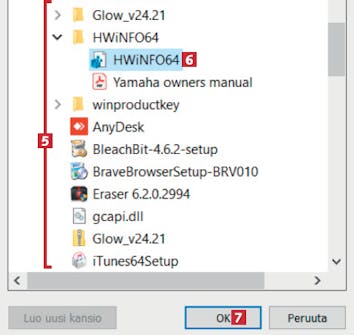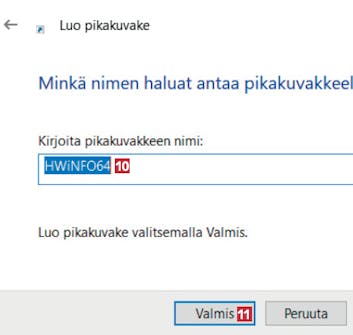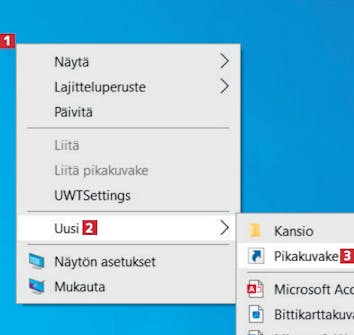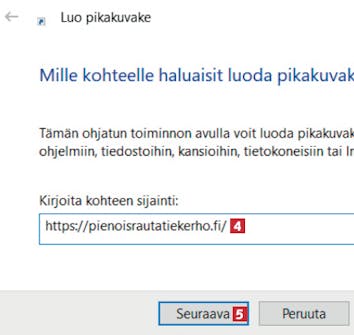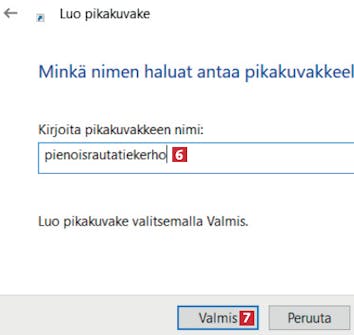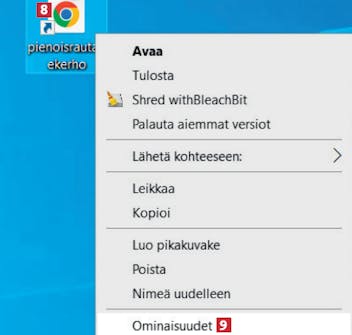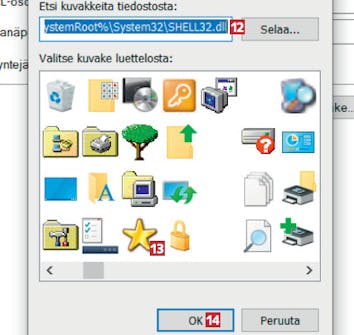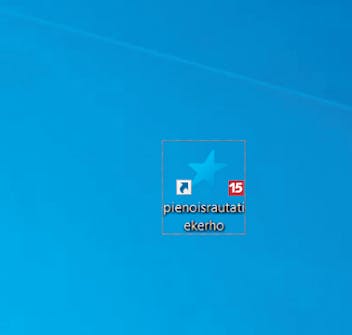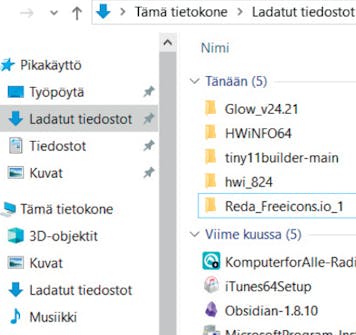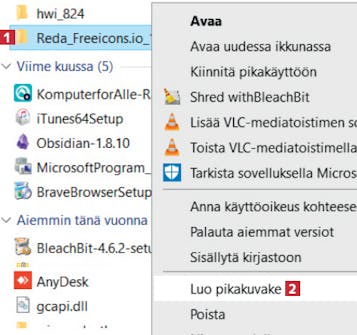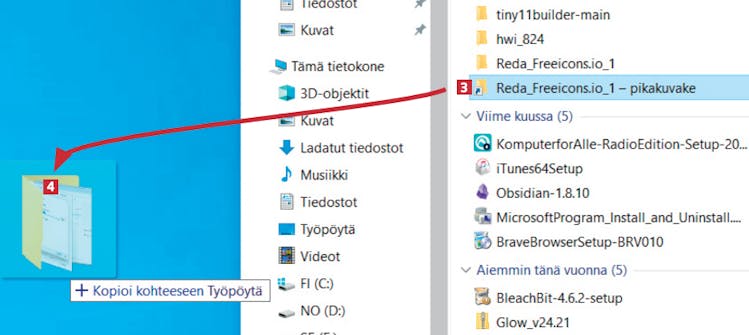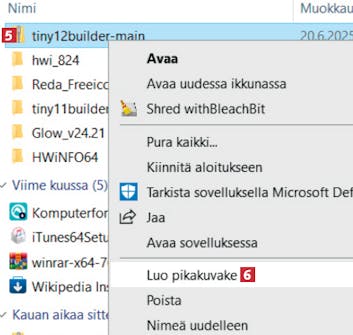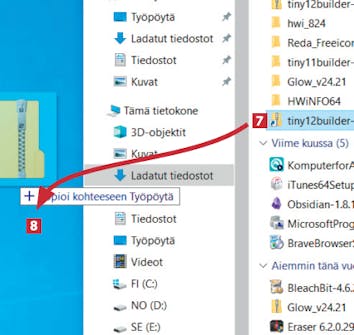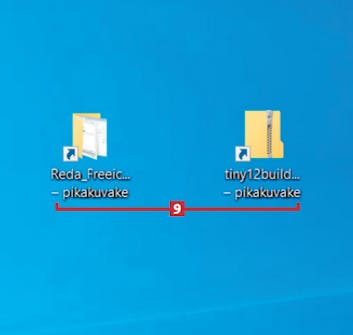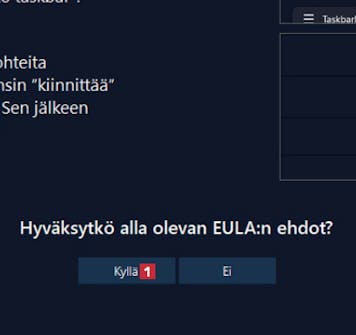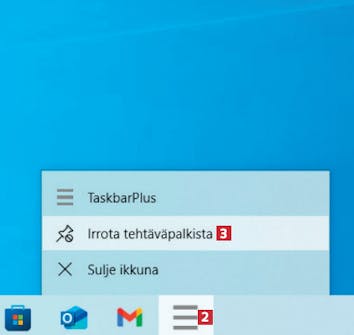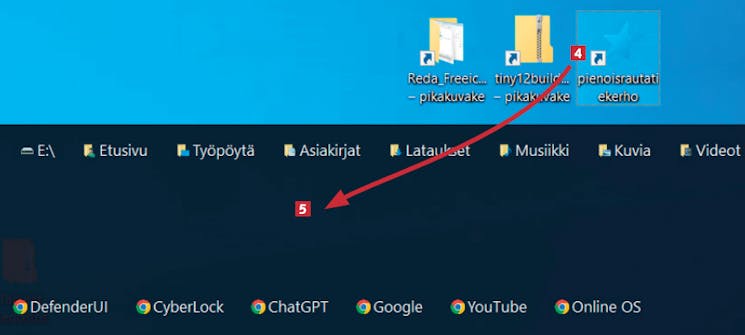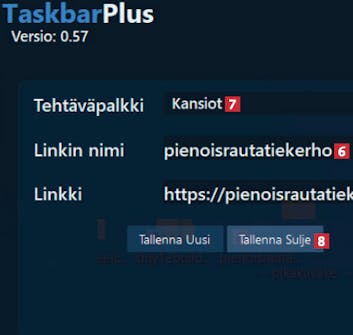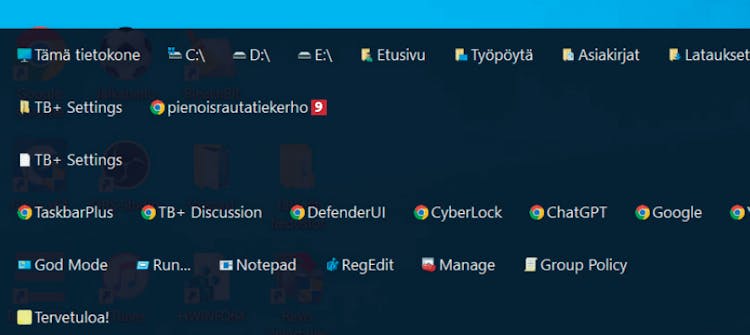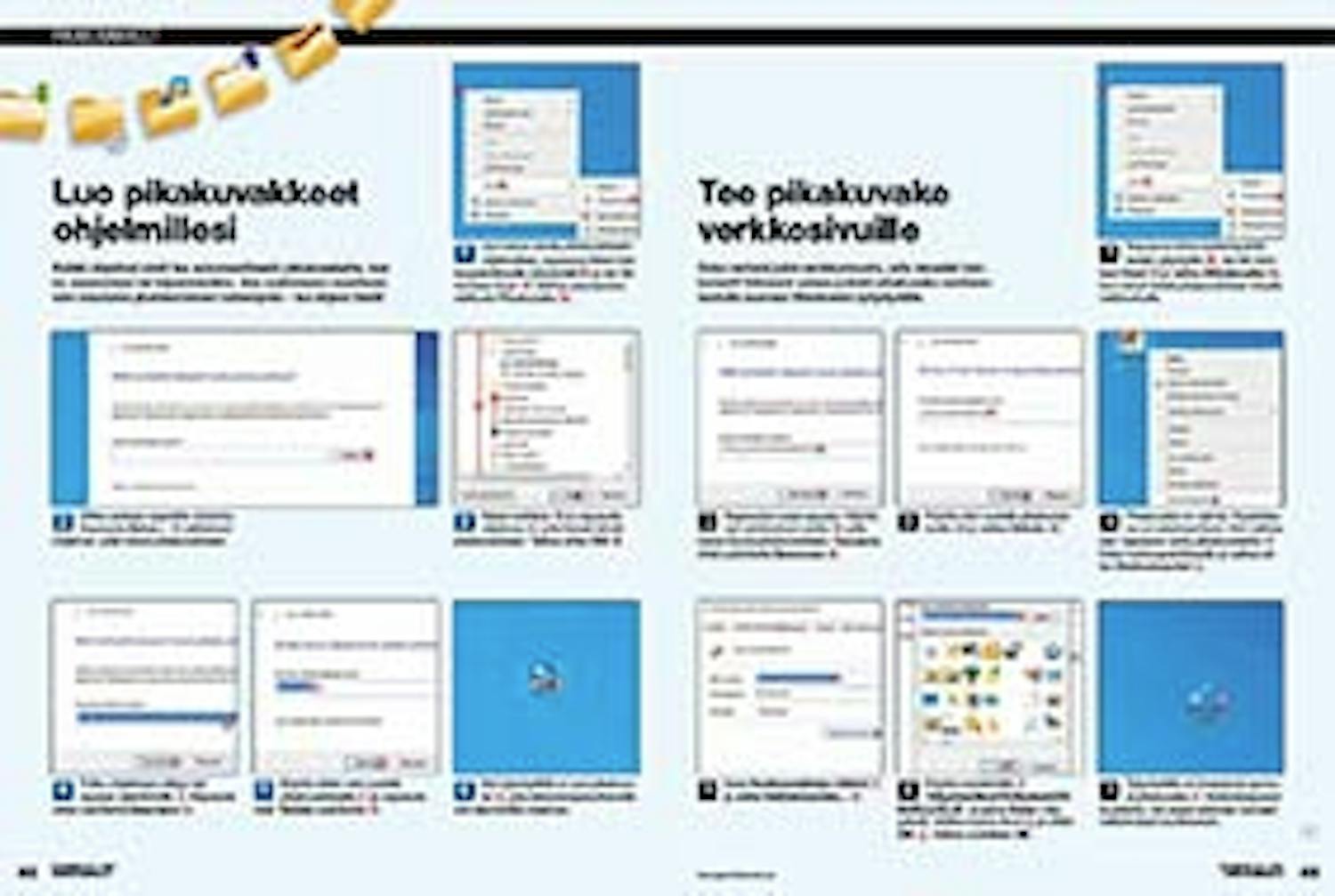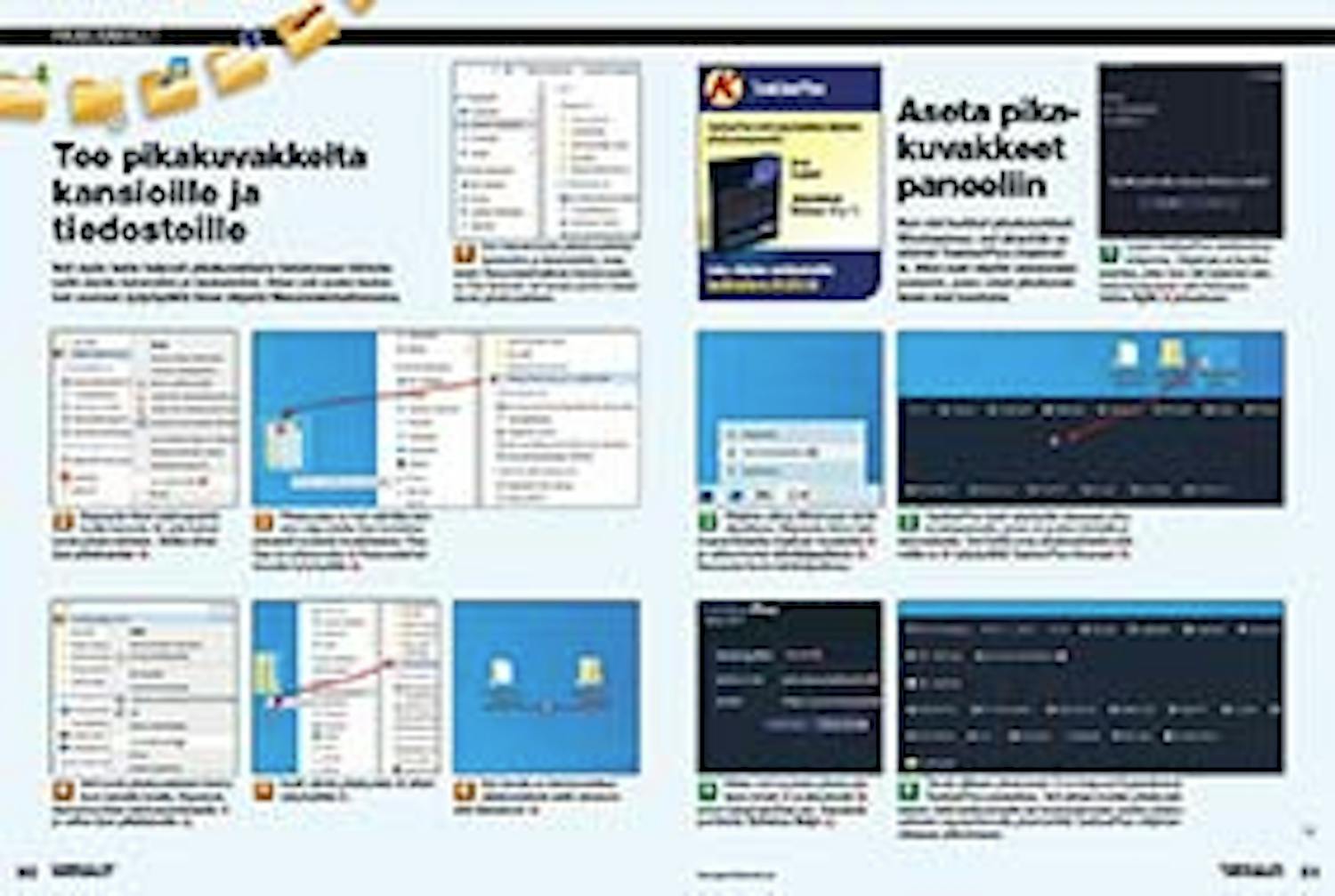Luo pikakuvakkeet ohjelmillesi
Kaikki ohjelmat eivät tee automaattisesti pikakuvaketta, kun ne asennetaan tai käynnistetään. Sen laatimiseen vaaditaan vain muutama yksinkertainen toimenpide – lue ohjeet tästä!
Jos haluat tehdä pikakuvakkeen ohjelmallesi, napsauta hiiren kakkospainikkeella työpöytää 1 ja vie hiiri kohtaan Uusi 2. Valitse seuraavaksi valikosta Pikakuvake 3.
Sitten aukeaa opastettu toiminto. Napsauta Selaa... 4 valitaksesi ohjelman, jolle haluat pikakuvakkeen.
Tee pikakuvake verkkosivuille
Onko netissä jokin verkkosivusto, jolla vierailet toistuvasti? Vähennä vaivaa ja lisää pikakuvake verkkosivustolle suoraan Windowsin työpöydälle.
Napsauta hiiren kakkospainikkeella työpöytää 1, vie hiiri kohtaan Uusi 2 ja valitse Pikakuvake 3, kun haluat lisätä pikakuvakkeen tietylle verkkosivulle.
Napsautus avaa oppaan. Kirjoita nyt verkkosivun osoite 4, jolle haluat luoda pikakuvakkeen. Napsauta sitten painiketta Seuraava 5.
Pikakuvake on valmis. Kuvakkeena on selaimesi ikoni. Voit vaihtaa sen: napsauta uutta pikakuvaketta 8 hiiren kakkospainikkeella ja valitse sitten Ominaisuudet 9.
Kirjoita osoiteriville 12 %SystemRoot%\System32\ SHELL32.dll ja paina Enter-näppäintä. Valitse sopiva ikoni 13 ja sitten OK 14. Valitse uudelleen OK.
Tee pikakuvakkeita kansioille ja tiedostoille
Voit myös laatia helposti pikakuvakkeita tietokoneen kiintolevyllä oleviin kansioihin ja tiedostoihin. Siten voit avata tiedostosi suoraan työpöydältä ilman käyntiä Resurssienhallinnassa.
Kun haluat luoda pikakuvakkeita kansioihin ja tiedostoihin, avaa ensin Resurssienhallinta tietokoneellasi. Etsi tiedosto tai kansio, johon haluat luoda pikakuvakkeen.
Napsauta hiiren kakkospainikkeella kansiota 1, jolle haluat luoda pikakuvakkeen. Valitse sitten Luo pikakuvake 2.
Pikakuvake on heti valmiina kansion alapuolella. Sen tunnistaa pienestä nuolesta kuvakkeessa. Raahaa nyt pikakuvake 3 Resurssienhallinnasta työpöydälle 4.
Voit luoda pikakuvakkeen tiedostoon samalla tavalla. Napsauta tiedostoa hiiren kakkospainikkeella 5 ja valitse Luo pikakuvake 6.
Aseta pikakuvakkeet paneeliin
Kun olet laatinut pikakuvakkeet Windowsissa, voit järjestää ne siististi TaskbarPlus-ohjelmalla. Siten saat näytön alareunaan paneelin, jossa omat pikakuvakkeesi ovat koottuna.
Lataa ohjelma
Lataa ohjelma TaskbarPlus, ja sitten pääset alkuun alla olevan perusteellisen oppaan avulla. Voit ladata testatun ja viruksettoman version suoraan verkkosivuiltamme alla olevasta linkistä:
Ohjeita
Alla on vaiheittainen opas ohjelman käytön aloittamisesta.
Lataa TaskbarPlus verkkosivustoltamme. Ohjelmaa ei tarvitse asentaa, joten kun olet ladannut sen, kaksoisnapsauta vain tiedostoa. Valitse Kyllä 1 jatkaaksesi.
Ohjelma näkyy Windowsin tehtäväpalkissa. Napsauta hiiren kakkospainikkeella ohjelman kuvaketta 2 ja valitse Irrota tehtäväpalkista 3. Napsauta ikonia tehtäväpalkissa.
TaskbarPlus laatii työpöydän alaosaan pikakuvakepaneelin, jossa on joukko kiinteitä pikakuvakkeita. Voit lisätä omia pikakuvakkeita vetämällä ne 4 työpöydältä TaskbarPlus-ikkunaan 5.
Sitten voit muokata pikakuvakkeen nimeä 6 ja alaryhmää 7, johon haluat sijoittaa sen. Napsauta painiketta Tallenna Sulje 8.